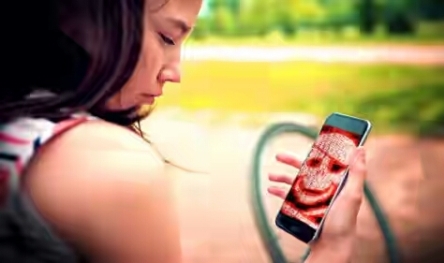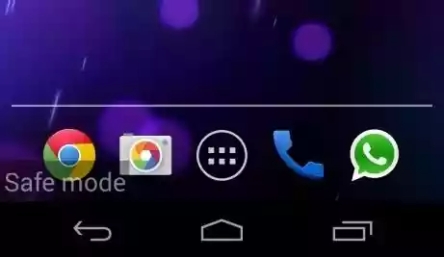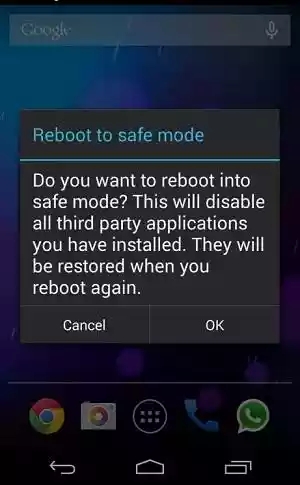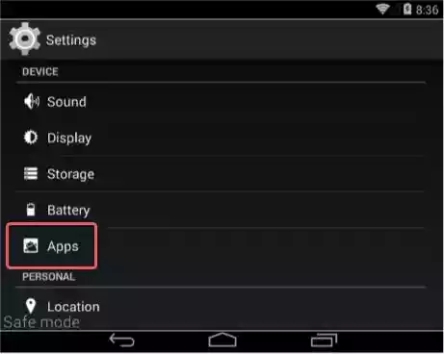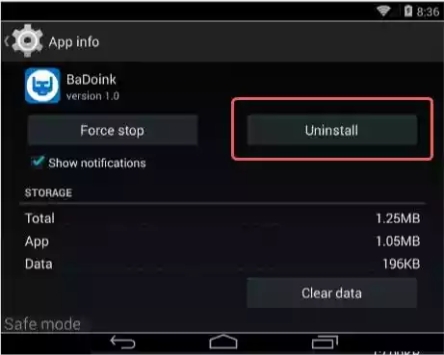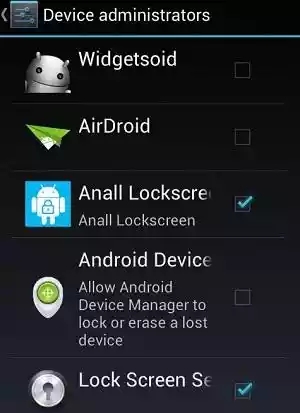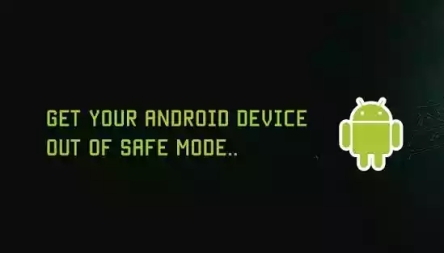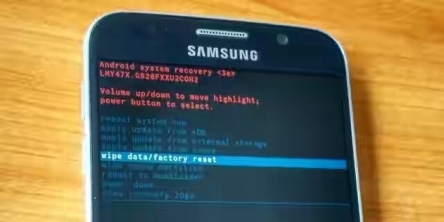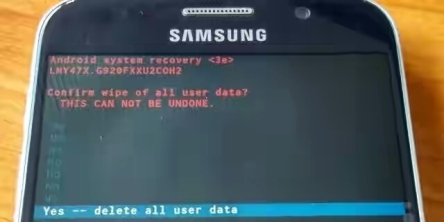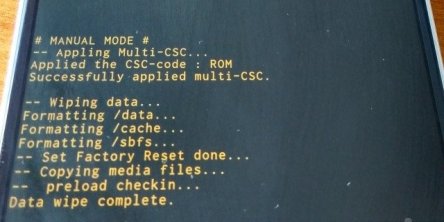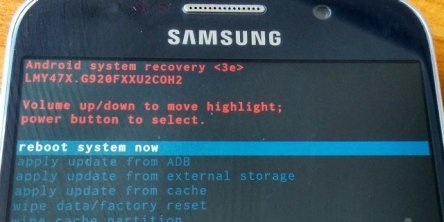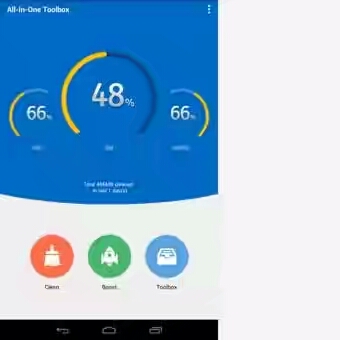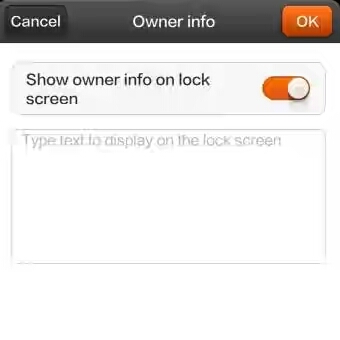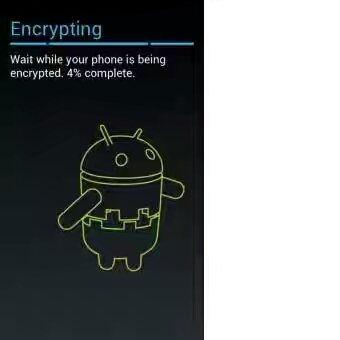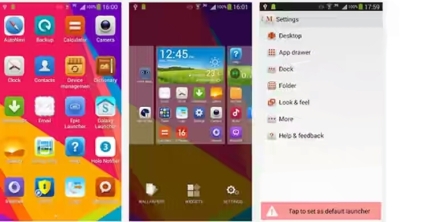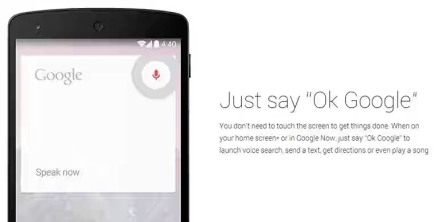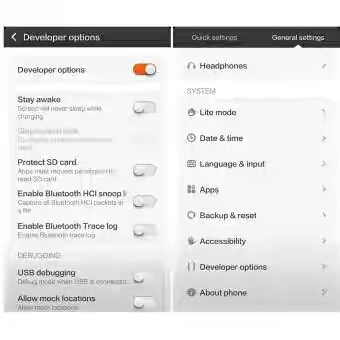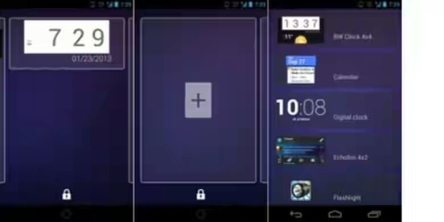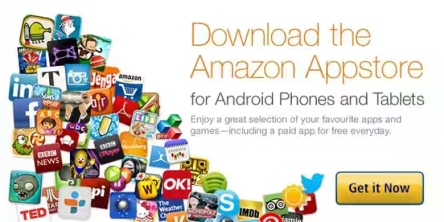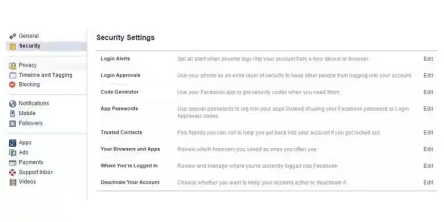Hanya dalam waktu beberapa tahun setelah kemunculannya, Android telah menjelma jadi platform gadget paling dominan. Aneka macam smartphone dan tablet berbasis sistem operasi mobile ini telah dibikin oleh berbagai pabrikan di seluruh dunia.
Apabila Anda kebetulan memiliki perangkat Android, ada beberapa hal yang bisa dilakukan untuk mengoptimalkan penggunaannya sehari-hari. Berikut ini 10 diantaranya yang dirangkum dari Life Hack:
1. Perlakukan seperti PC untuk meningkatkan performa
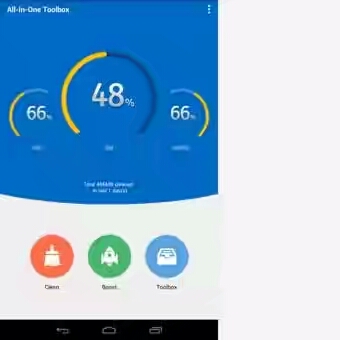
AIO Toolbox Inc Aplikasi All-in-One Toolbox
Smartphone tak ubahnya PC miniatur yang muat di genggaman tangan. Cara kerjanya pun sebenarnya sama, misalnya soal manajemen memori.
Seperti PC, Android akan melambat jika RAM atau media penyimpanan internal terlalu penuh. Untuk kembali meningkatkan kinerja, Anda bisa mematikan program aktif yang sedang tidak terpakai melalui task manager yang biasanya disediakan oleh perangkat Android.
Lakukan pula “bersih-bersih” media internal dengan menghapus aplikasi yang jarang digunakan atau file lama seperti foto atau video yang sudah di-backup terlebih dahulu. Program cleaner seperti All-in-One Toolbox bisa membantu Anda dalam hal ini.
2. Manfaatkan kebebasan modifikasi

Aneka widget yang menampilkan berbagai informasi bisa diletakkan di homescreen Android
Salah satu kelebihan utama Android dibanding platform mobile lain adalah kebebasan modifikasi yang ditawarkannya.
Pengguna bisa menaruh aneka widget di homescreen dan lockscreen.
E-mail atau timeline Twitter, misalnya, bisa langsung dilihat tanpa perlu membuka aplikasi, begitu juga dengan informasi lain, mulai cuaca di daerah sekitar hingga pergerakan nilai saham.
Aturlah perangkat Android sedemikian rupa agar sesuai dengan kebutuhan dan kebiasaan penggunaan Anda agar lebih mudah dipakai.
3. Taruh alamat di lockscreen
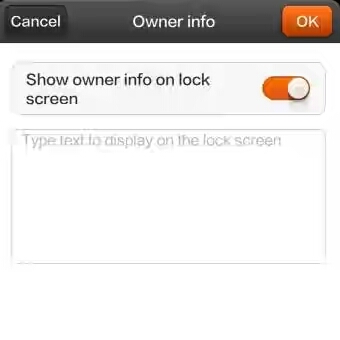
Informasi yang tertulis di kotak Owner’s Info akan ditampilkan di lockscreen
Memang, kejadian pencurian kerap menimpa gadget belakangan ini. Tapi, untuk sekedar berjaga-jaga saja, bisa saja ponsel Anda hilang atau tertinggal dan ditemukan oleh orang yang berniat ingin mengembalikan, ada baiknya menaruh alamat dan informasi kontak di lockscreen.
Caranya adalah dengan masuk ke menu Settings > Security > Screen security> Owner info. Di sini ada boks kecil tempat Anda bisa mengetik informasi alamat untuk ditampilkan di lockscreen.
Ingin melacak posisi ponsel? Anda bisa melakukannya lewat “Googling”. Cukup ketik kata kunci “Find my phone” di peramban, dan Google Search akan menampilkan poisisi ponsel Anda lewat tampilan Google Maps.
Jika diperlukan, Anda juga bisa membunyikan ringtone ponsel atau melakukan remote wipe lewat fasilitas “Find my phone” tadi. Ini berguna untuk mencegah agar jangan sampai data penting pada ponsel jatuh ke tangan orang yang tak bertanggung jawab,
4. Bawa powerbank atau baterai cadangan

Ilustrasi power bank
Pengguna ponsel pintar pasti sudah paham bahwa baterai perangkat ini tak bisa bertahan lama. Beberapa smartphone berkinerja tinggi yang dipakai secara intensif bahkan tak bisa bertahan lebih dari setengah hari.
Sebab itulah, powerbank sudah menjadi aksesori “wajib” para pengguna untuk memperpanjang masa pemakaian gadget kesayangan. Apabila memiliki perangkat yang baterainya bisa dilepas, Anda juga bisa membeli baterai ekstra sebagai alternatif.
Baterai ekstra akan langsung “menyegarkan” ponsel tanpa perlu terus menerus terhubung lewat kabel seperti powerbank. Tapi biasanya satu jenis baterai hanya bisa dipakai untuk satu tipe perangkat saja.
5. Nyalakan enkripsi untuk melindungi data
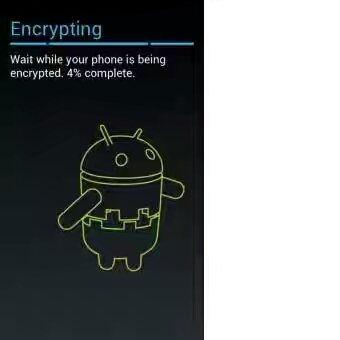
Peringatan: tips yang satu ini sebenarnya tidak perlu dilakukan, kecuali Anda benar-benar takut file yang tersimpan di dalam perangkat Android jatuh ke tangan orang lain.
Untuk melakuannya, bukalah menu Settings > Security > Encryption, dan pilih “Encrypt phone”. Anda akan diminta untuk membuat PIN. Kode PIN ini akan diminta setiap kali Anda menyalakan ponsel.
Proses enkripsi biasanya memakan waktu cukup lama, sekitar 1 jam, dan hanya bisa dibalikkan melalui factory reset. Informasi yang terenkripsi juga lebih lamban diakses. Selengkapnya bisa dilihat di tautan ini.
6. Coba-coba launcher alternatif
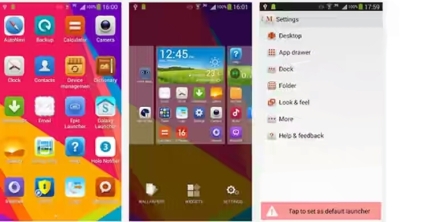
Tampilan launcher MIUI dari Xiaomi
Kebebasan modifikasi lain yang juga disediakan oleh Android adalah Anda bisa mengganti-ganti launcher alias antarmuka utama yang mengisi tampilan homescreen.
Beberapa contoh launcher yang populer, misalnya Nova Launcher. Banyak pula pilihan launcher lain yang tersedia di Google Play Store. Anda bisa mencoba-coba mereka dengan bebas, siapa tahu, salah satunya cocok.
Ingin modifikasi lebih jauh? Anda bisa mencoba custom ROM alias OS Android hasil modifikasi yang akan menggantikan OS Android bawaan ponsel.
Ada fungsi-fungsi tambahan yang bisa dibuka oleh custom ROM. Salah satu contoh custom ROM yang terkenal adalah CyanogenMod yang bisa dilihat di tautan ini.
7. Nyalakan “Ok Google”
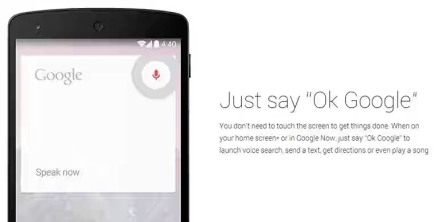
Fitur Google Search bisa dipanggil dengan mengucap “Ok Google”
Anda bisa memberi perintah suara untuk melakukan pencarian dari layar manapun di aplikasi Android dengan mengatakan “Ok Google”.
Fitur ini hanrus dinyalakan terlebih dahulu dengan membuka aplikasi Google, memilih icon “Menu”, lalu Settings > Voice > “Ok Google” detection. Berikan tAnda centang pada boks “From Google App.
Berikutnya, berikan tanda centang pada boks “From any screen” atau “Always on”. Ikuti instruksi yang muncul pada layar.
Nah, sekarang Anda bisa memanggil fitur pencarian Google dari layar manapun di ponsel dengan mengucap “Ok Google”! Perlu ditambahkan bahwa beberapa setting terkait “Ok Google” hanya tersedia untuk perangkat dengan sistem operasi Android 4.4 ke atas.
8. Buka developer options
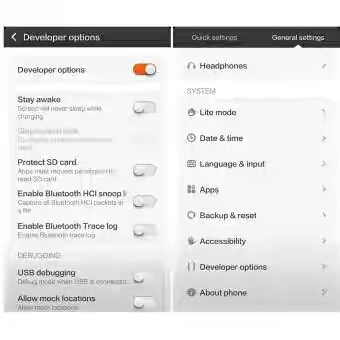
Opsi Developer Options pada smartphone Android
Ini adalah satu easter egg yang menarik pada ponsel Android. Dengan fitur “rahasia” berupa developer options, Anda bisa mengakses sejumlah opsi pengaturan tingkat lanjut, seperti jeda waktu animasi dan USB debugging.
Cara mengaktifkan developer options cukup unik. Anda harus membuka menu “about phone” di dalam layar settings. Lalu, ketuk bagian “build number” (berisi nomer versi sistem operasi) sebanyak tujuh kali.
Sebuah pemberitahuan berbunyi “You’re now a developer!” kemudian akan muncul dan Anda bisa mengakses developer options dari dalam menu settings.
9. Taruh widget di Lockscreen
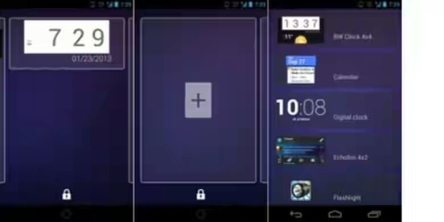
Widget juga bisa diletakkan di Lock Screen
Widget yang menampilkan berbagai macam informasi berguna bukan hanya bisa ditaruh di homescreen alias layar utama Android, melainkan juga lockscreen ketika layar dalam keadaan terkunci.
Untuk mengaktifkan fitur ini, bukalah menu Settings > Security lalu pilih “Enable widgets”. Lalu pergilah ke lockscreen dan sapukan jari ke kiri.
Di sini akan muncul tanda “+” berukuran besar yang bisa dipakai untuk menambah aneka widget di layar lockscreen, mulai dari e-mail, Google Now, hingga informasi cuaca dan notifikasi pesan.
10. Jelajahi toko aplikasi lain
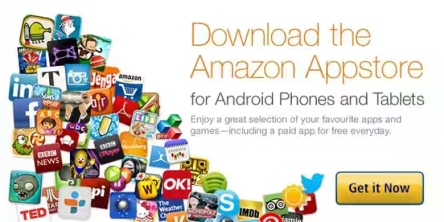
Ilustrasi Amazon App Store
Google memang menyediakan toko aplikasi Android bernama Google Play Store, namun aplikasi yang Anda gunakan tak harus berasal dari sana.
Ada sejumlah penyedia toko aplikasi lain yang bisa dijelajahi. Misalnya Amazon App Store yang seringkali menawarkan promo aplikasi berbayar yang dibuat jadi gratis.
Untuk memasang aplikasi yang diperoleh dari sumber lain di luar Google Play Store (dalam bentuk file APK, termasuk aplikasi Amazon App Store), Anda perlu mengaktifkan opsi “Unknown sources” di menu Settings > Security.
Hati-hatilah dalam mengunduh aplikasi dari sumber yang mencurigakan karena bisa saja ada program jahat alias malware yang menyusup.